Win10如何删除登录账号?Win10删除登录账号的方法
Win10系统是最常用的电脑系统之一,使用时间越长就越想删除登录账号,因为每次打开电脑都需要输入密码,那么应该如何删除登录账号呢,下面就和小编一起来看看应该怎么操作吧。
Win10系统是最常用的电脑系统之一,使用时间越长就越想删除登录账号,因为每次打开电脑都需要输入密码,那么应该如何删除登录账号呢,下面就和小编一起来看看应该怎么操作吧。
Win10删除登录账号的方法
1、首先我们按win+r打开运行窗口,输入compmgmt.msc,点击确定。

2、在弹出的窗口中,点击本地用户和组。
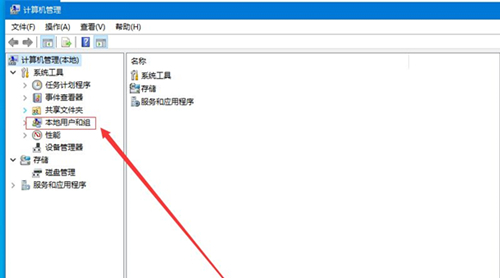
3、在右侧列表中,点击用户,找到你要删除的账户,右键点击删除即可。

4、或者打开控制面板,找到用户账户选项,点击下方的更改账户类型。

5、在新窗口中,点击你想要删除的账户。
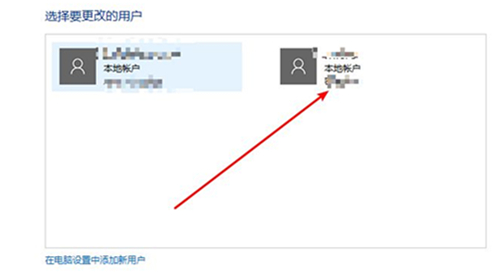
6、在左侧点击删除账户即可。
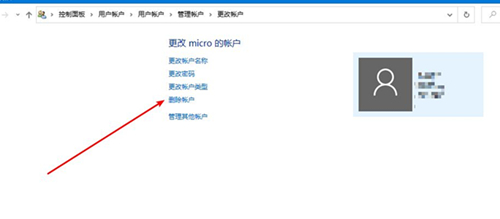
Win10教程最新文章
游戏排行
热点推荐
换一换- Win10选21H2还是22H2好?Win10 22h2和21h2的区别
- Win10消费者版本是什么意思?Win10消费者版本介绍
- Win10卸载不了更新补丁怎么办?没有成功卸载全部更新解决方法
- Win10安装搜狗输入法的方法
- Win10 LTSC 2021更新时显示:由于更新服务正在关闭无法完成安装怎么办?
- Win10专业版跟家庭版哪个流畅?两者有什么区别
- 如何让Win10启动后进入选择用户界面
- 电脑开机提示:please power down and connect the pcie power cable(s)
- Win10系统提示你的组织设置了一些管理更新的策略怎么解决?
- Win10打开文件提示“在商店中查找应用”怎么办?





















